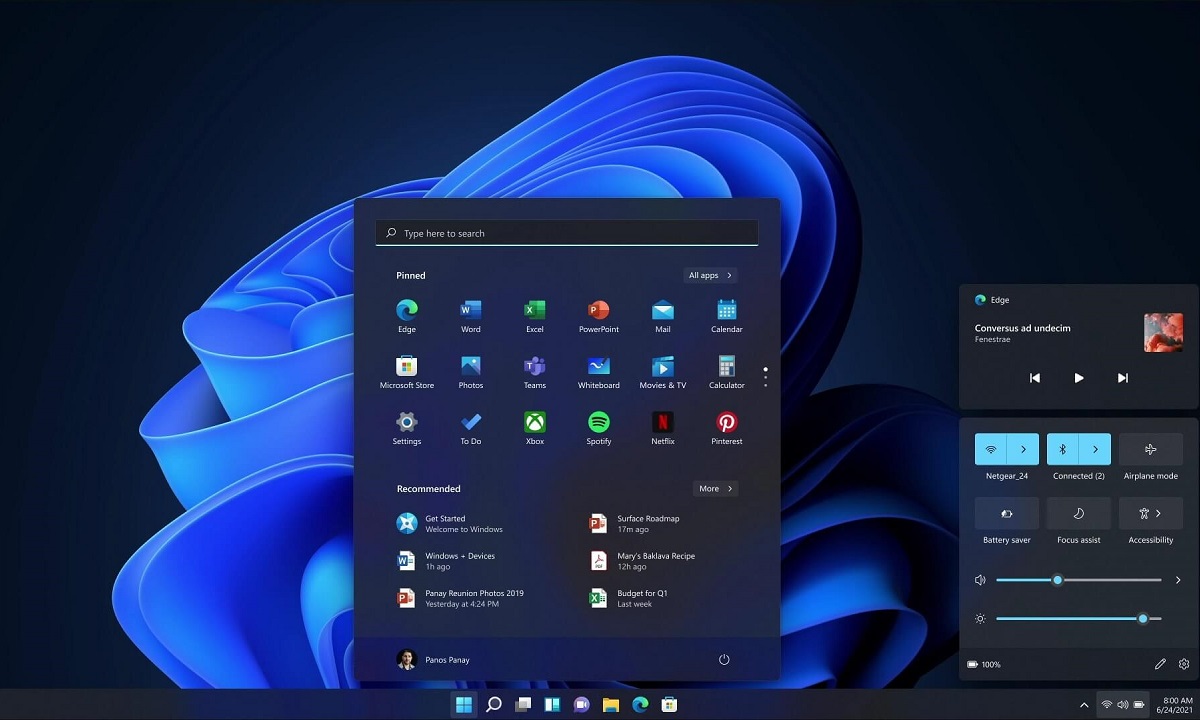
Primero, deberá unirse al programa Windows Insider si aún no está registrado. Vaya a la página de Windows Insider e inicie sesión con su propia cuenta personal de Microsoft o una cuenta comercial que utilice para su organización. En la página de registro, marque la casilla para aceptar los términos de este acuerdo y haga clic en Registrarse ahora ( Figura A ).
Figura A

Para descargar el archivo ISO de Windows 11, diríjase a la página de descargas de Windows Insider Preview e inicie sesión con su cuenta. Cerca de la parte inferior de la página, haz clic en el menú desplegable de Seleccionar edición. Aquí, puede elegir Windows 11 Insider Preview (Dev Channel) o Windows 11 Insider Preview (Beta Channel).
El canal de desarrollo contiene las últimas funciones y actualizaciones para Windows 11, pero suele ser más inestable. El canal Beta contiene funciones y actualizaciones más pulidas y es más estable. De cualquier manera, seleccione el canal que desee y luego haga clic en Confirmar ( Figura B ).
Figura B

A continuación, elija el idioma de su producto y haga clic en Confirmar. Haga clic en el botón Descargar para descargar el archivo ISO a su computadora ( Figura C ).
Figura C

Ahora que tiene el archivo ISO de Windows 11, hay algunas formas de trabajar con él dependiendo de cómo y dónde planee instalarlo. Si desea instalar Windows 11 en una máquina virtual, puede usar el archivo directamente. Cualquiera que sea la aplicación de máquina virtual que utilice, en algún momento debería solicitar la fuente del software que desea instalar. En este paso, simplemente busque y seleccione el archivo ISO de Windows 11 que descargó.
Si, en cambio, desea instalar Windows 11 en una PC dedicada o como parte de una configuración de arranque dual, querrá copiar la ISO en una unidad USB o grabarla en un DVD. Para configurar esto, recomiendo una utilidad gratuita de Microsoft llamada Windows USB / DVD Download Tool, que es antigua pero buena. La ventaja de esta aplicación es que no solo copia o graba el archivo ISO, sino que hace que el USB o DVD sea de arranque. Microsoft ya no ofrece esta herramienta directamente, pero aún puede utilizarla en sitios de terceros.
Crear USD Booteable
La ISO actual de Windows 11 tiene un tamaño de un poco más de 5 GB, por lo que necesitará los medios adecuados para sostenerla. Una unidad USB es la opción más fácil, ya que puede encontrar fácilmente una unidad flash con al menos esa capacidad. Un DVD estándar tiene solo 4.8GB de espacio, por lo que no funcionará para este archivo ISO. En su lugar, tendría que usar un DVD de doble capa o de doble capa, que puede manejar hasta 8.5GB de datos, o una unidad de Blu-ray si su PC está equipada con una.
Realizar instalaciones «desde cero» del sistema operativo es uno de los usos principales de estas ISO. Antes de ello, tendremos que grabar la imagen de disco en un DVD (mejor en un pendrive USB) en un proceso que se conoce como «quemado». Si nos sigues te lo debes saber de memoria. Lo repasamos:
- Usamos nuestra aplicación favorita, Rufus, gratuita y que funciona a la perfección especialmente con imágenes de Windows. Descarga e instala. (También puedes usar la versión portable)
- Inserta el medio que utilizarás en la grabación. Puedes usar un DVD, pero te recomendamos un pendrive o disco USB, más rápido y seguro. Su capacidad mínima debe ser de 8 Gbytes.
- Ejecuta Rufus. Verás una interfaz muy sencilla en la que primero tendrás que seleccionar la imagen de Windows descargada en los pasos anteriores seleccionando la «Elección de arranque».
- Solo resta configurar el resto de opciones. GPT en «esquema de partición», sistema destino «UEFI (no CSM) y NTFS o FAT32 como sistema de archivos. Pulsa sobre empezar para obtener el medio de instalación.

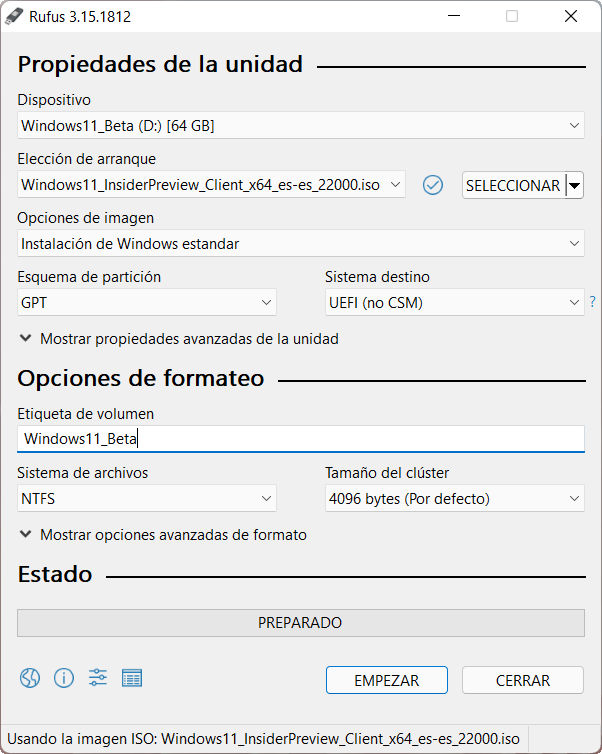
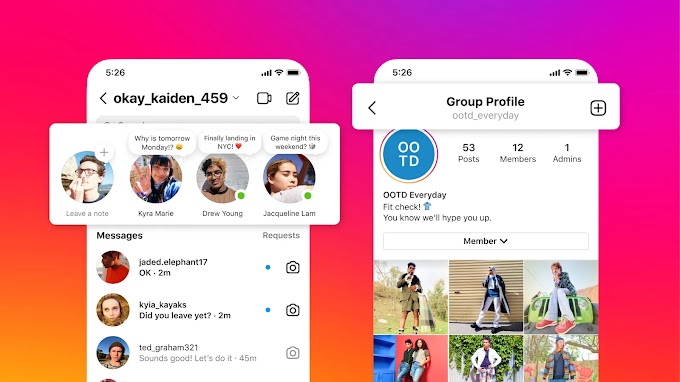

0 Comentarios